我们在使用佳能扫描仪的时候,想要对纸张大小进行设置,该怎么操作呢?一起来看看具体操作步骤吧。
-
1. 首先打开电脑,进入桌面,点击左下角的搜索图标,在打开的搜索框中,输入“capture perfect”,然后点击打开。
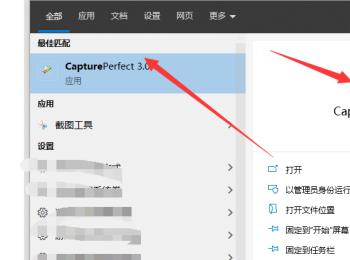
-
2. 在打开的页面,点击上方的“扫描”选项。
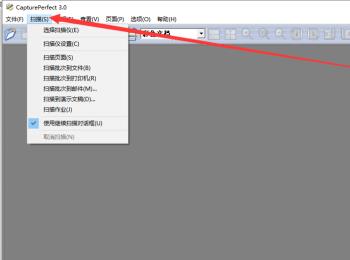
-
3. 在打开的菜单中,点击“选择扫描仪”选项
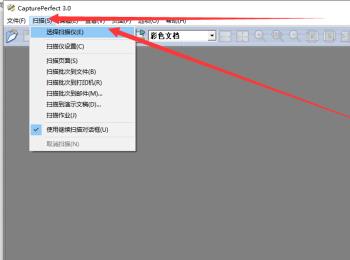
-
4. 在弹出的选择扫描仪窗口中,选择正确的扫描仪,然后点击确定按钮。
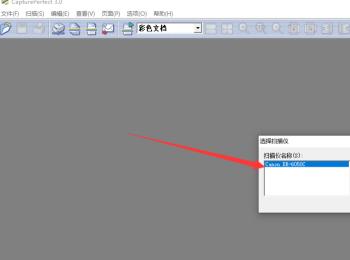
-
5. 接下来,再次点击“扫描”选项,在打开的菜单中选择“扫描仪设置”选项。
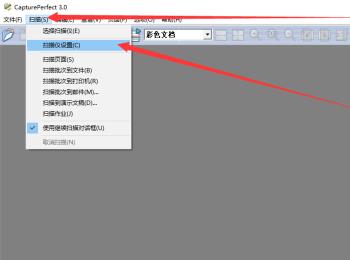
-
6. 如图,弹出扫描仪设置的窗口,基本选项下,找到“纸张尺寸”选项。
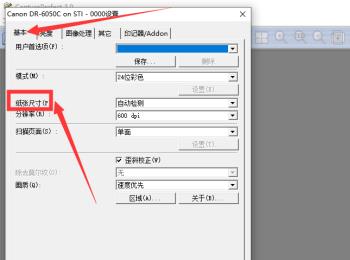
-
7. 最后,在右侧点击下拉符号,在打开的菜单中,选择想要的纸张大小,最后点击底部的确定按钮即可。
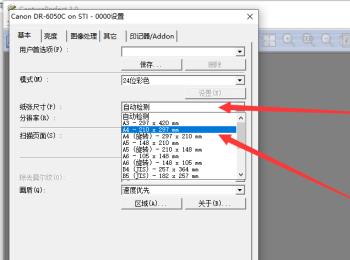
-
以上就是如何给佳能扫描仪设置纸张大小的具体操作步骤。
